Los atajos de teclado en SOLIDWORKS pueden transformar tu flujo de trabajo y elevarte al nivel de un experto en diseño 3D. En lugar de perder tiempo configurando y tratando de recordar una larga lista de atajos complicados, hemos recopilado este conjunto de 10 atajos de teclado simples y efectivos que te permitirán agilizar tus tareas cotidianas
Atajo 1: tecla «Q»
La tecla «Q» es el portal hacia un mundo de eficiencia. Con solo presionarla, todos los planos ocultos se revelan. Si necesitas seleccionar un plano para tu próximo boceto, simplemente elige uno y, sin necesidad de mover el ratón, podrás iniciar tu boceto con un sencillo clic.
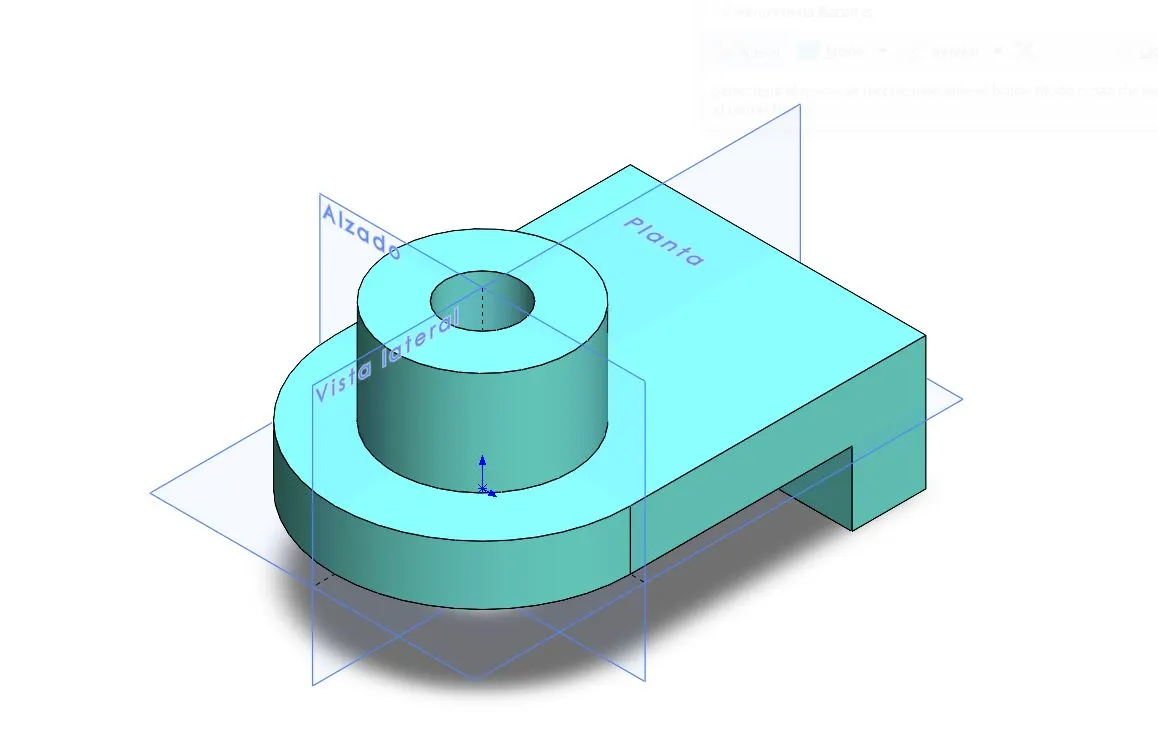
Atajo 2: tecla «F»
¿Necesitas acercar o alejar tu vista de forma rápida y sencilla? La tecla «F» proporciona la solución perfecta, permitiéndote hacer zoom para ajustar en cualquier momento.
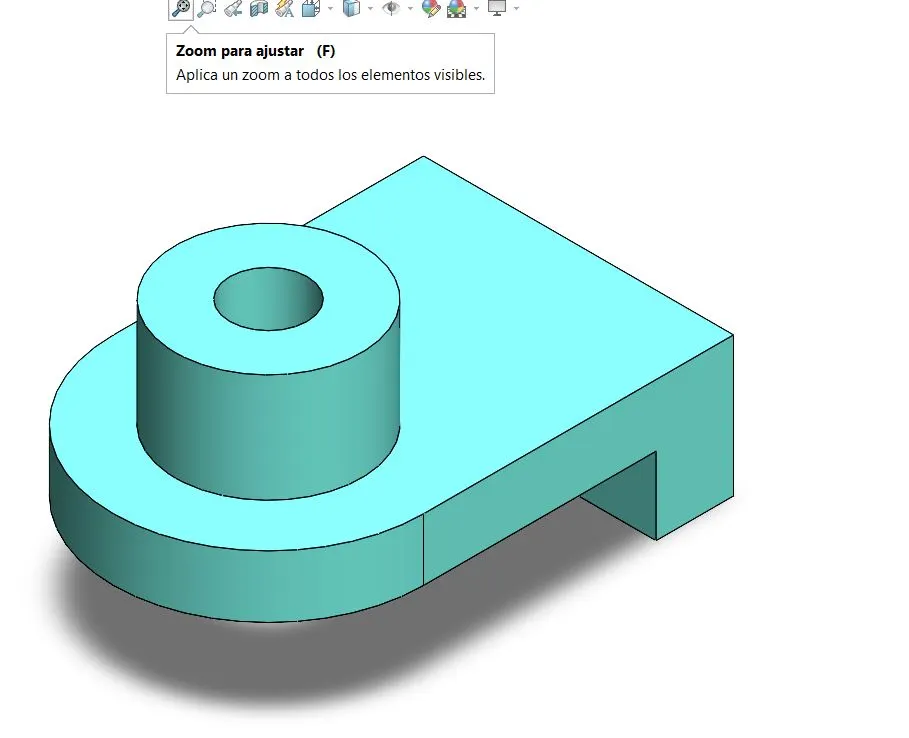
Atajo 3: tecla «S»
Cuando presionas «S», se despliega uno de los cuatro menús contextuales, adaptados a la tarea que estás realizando. Ya sea para dibujar, diseñar o trabajar en ensamblajes, estos menús te ofrecen acceso rápido a las herramientas necesarias.
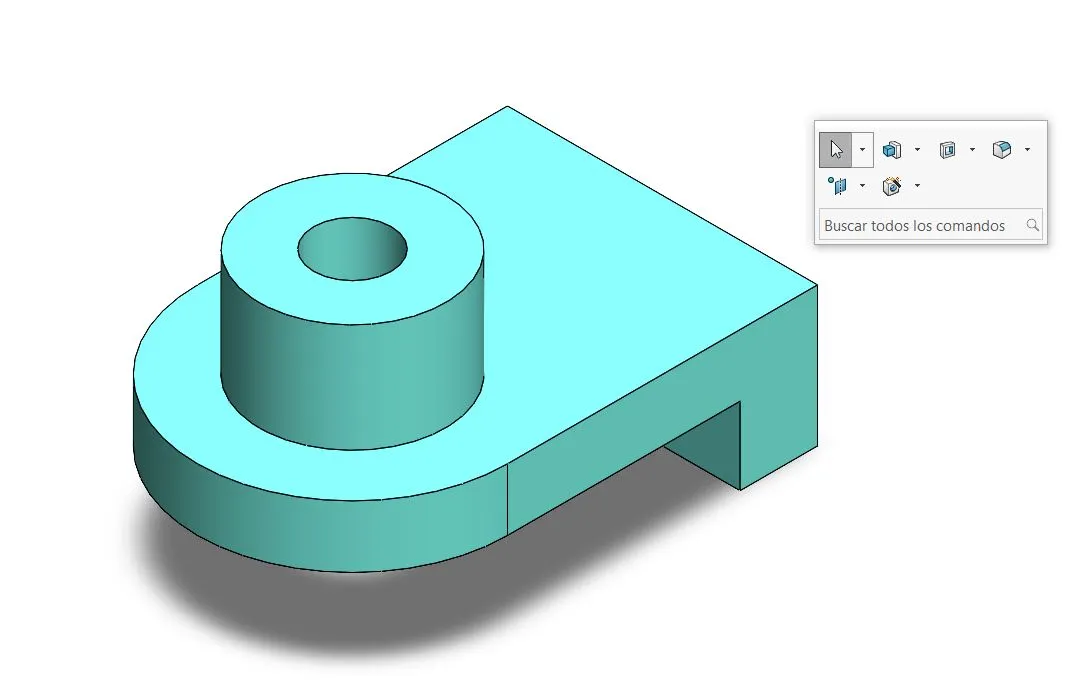
Atajo 4: tecla «Control» + «Tab»
Si mantienes presionada la tecla «Control» y presionas «Tab», aparecerá un menú emergente que muestra los archivos actualmente abiertos. Este atajo es útil para cambiar rápidamente entre documentos abiertos.
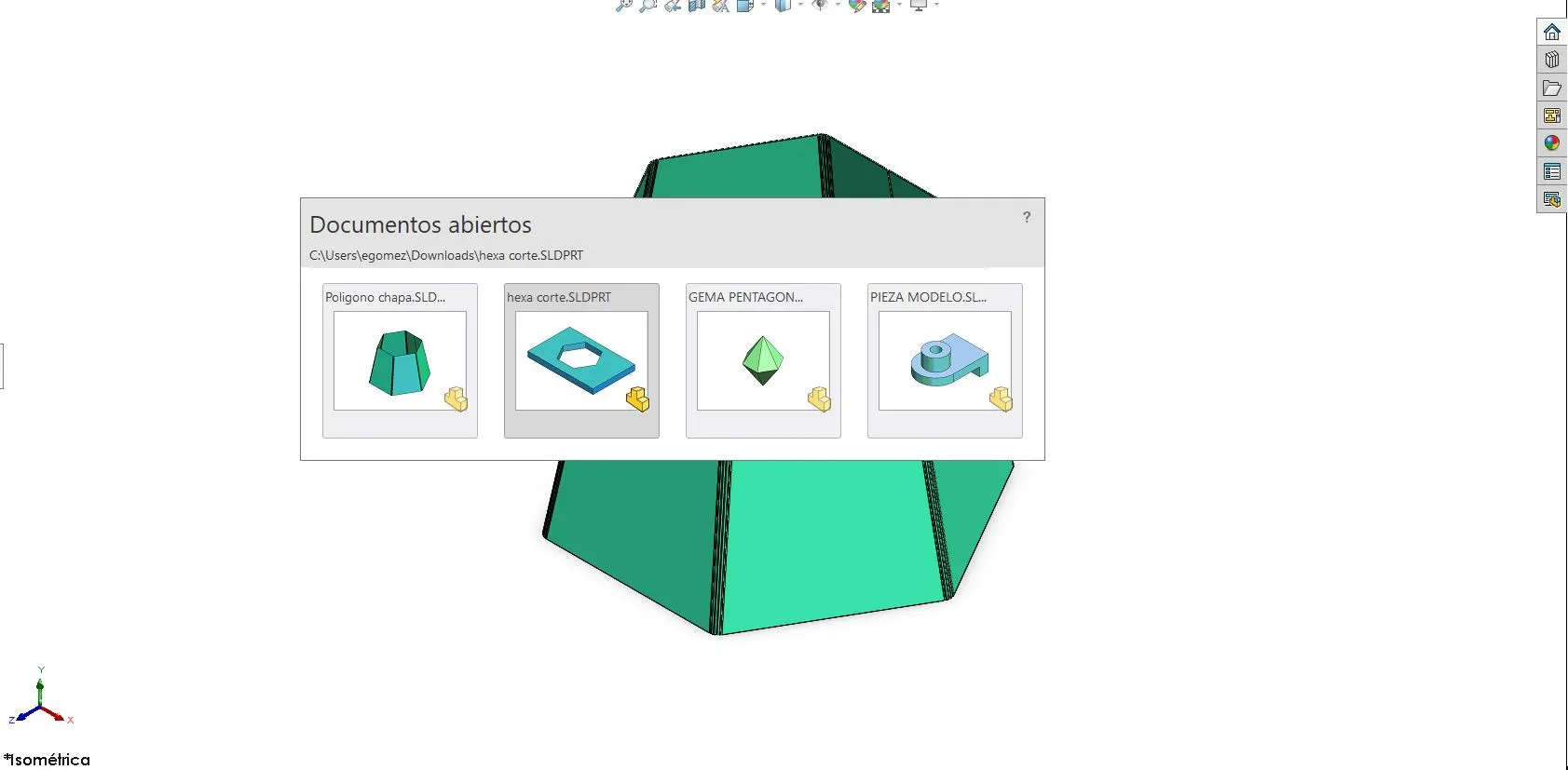
Atajo 5: tecla «Control» + «B»
Al presionar la combinación de teclas «Control» + «B», puedes forzar la reconstrucción/regeneración del modelo cuando sea necesario debido a cambios en el diseño.
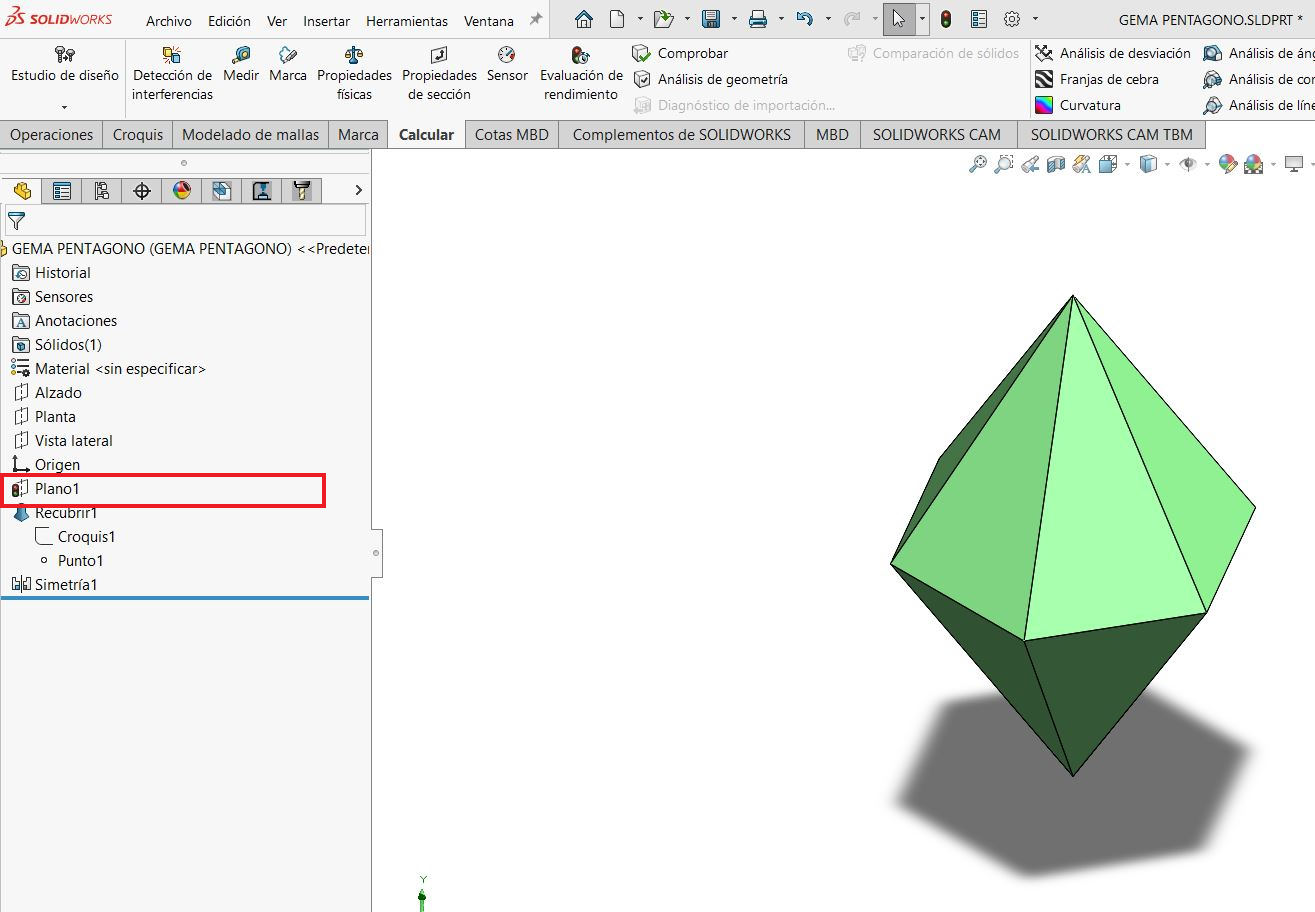
Atajo 6: tecla «Control» + «Z»
Este atajo mágico es el «Control Z.» Mantén presionada la tecla «Control» y presiona «Z» para revertir tu último comando. Si presionas «Control Z» varias veces, podrás deshacer múltiples pasos.
Atajo 7: tecla «Control» + «7»
Ajusta el modelo y lo coloca en una orientación de vista isométrica.
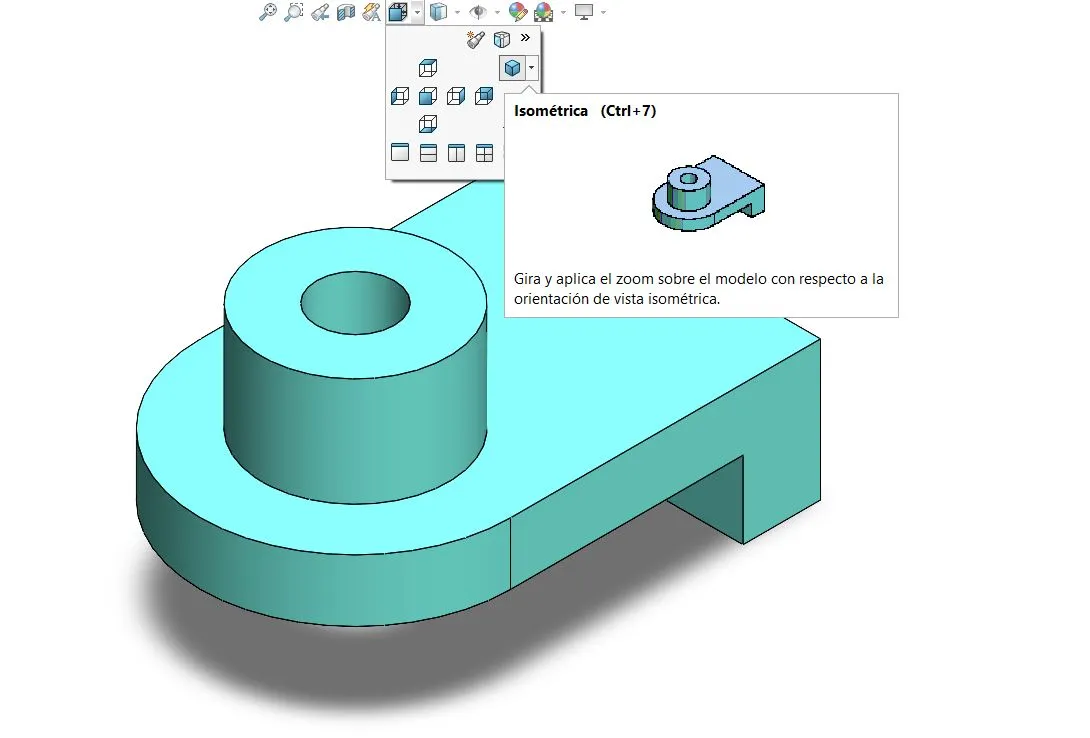
Atajo 8: tecla «G»
Al presionar «G,» tendrás acceso directo a la herramienta de lupa para analizar detalles de tu modelo.
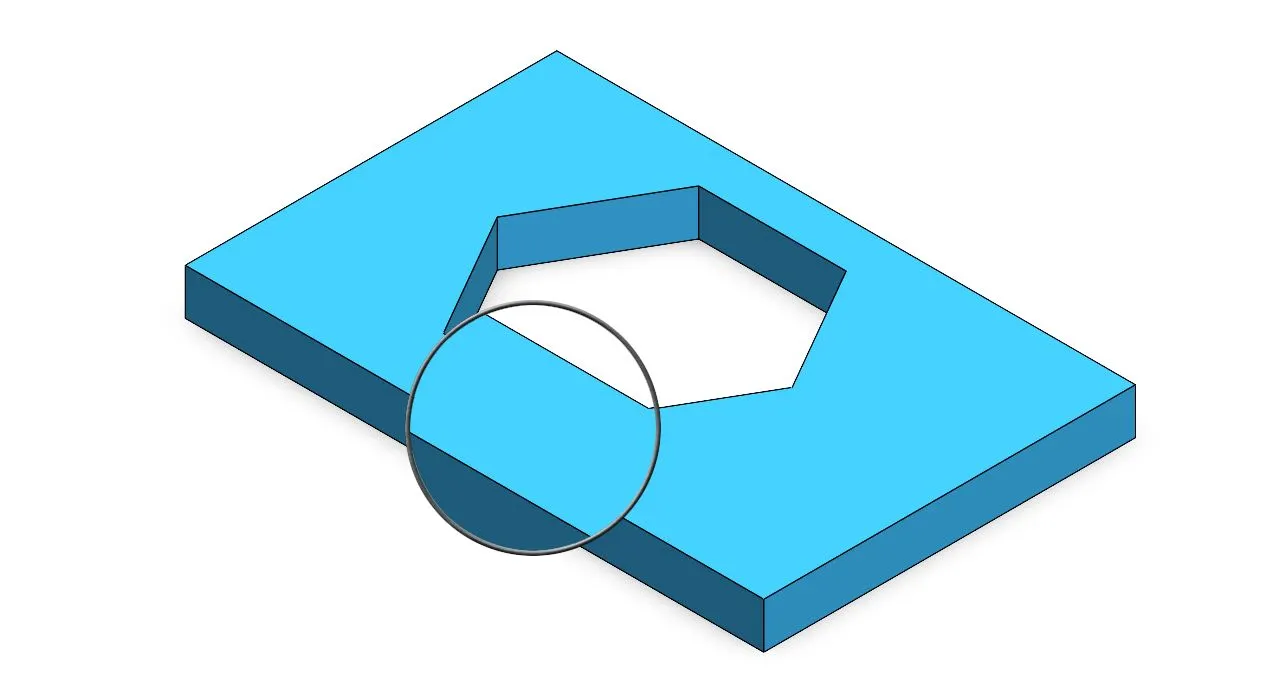
Atajo 9: tecla «Tab»
La tecla «Tab» le permite ocultar componentes seleccionados, lo que simplifica la visualización.
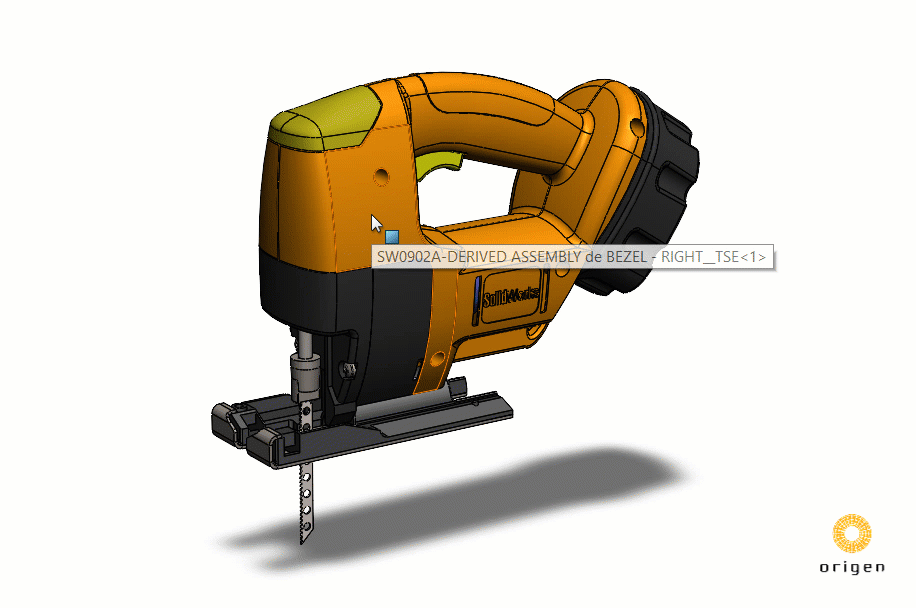
Atajo 10: tecla «Shift» + «Tab»
Este atajo es lo contrario que el atajo 9, es decir, la combinación «Shift» + «Tab» muestra componentes previamente ocultos, facilitando la navegación y edición de ensamblajes complejos
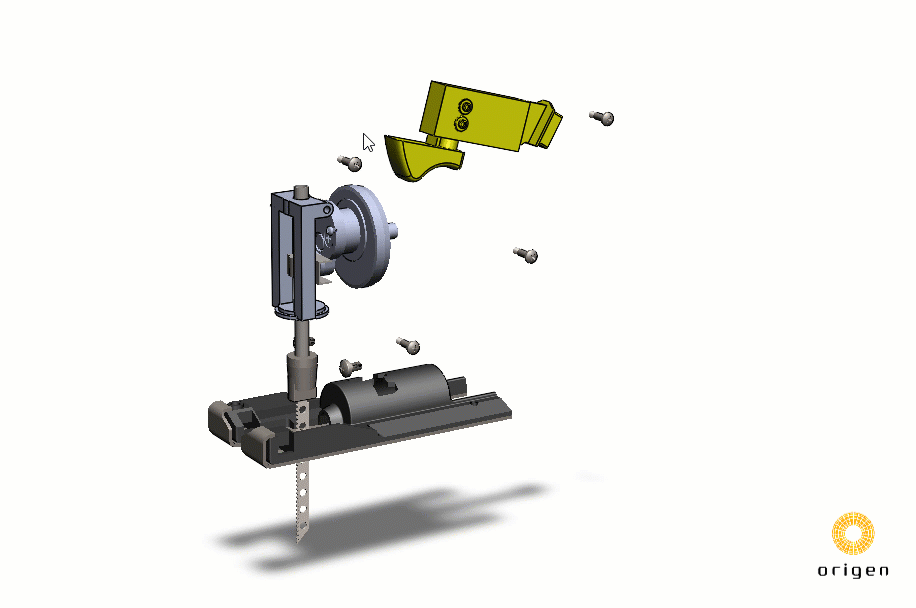
Estos atajos de teclado son sencillos de recordar y, cuando los incorpores en tu flujo de trabajo diario, te sorprenderá la mejora en tu eficiencia en SOLIDWORKS. ¡Añade estos atajos a tus tareas cotidianas y experimenta la diferencia!
Si quiere conocer todos los atajos de teclado de SOLIDWORKS para ahorrar tiempo en su flujo de trabajo accede a este artículo.
Marketing Manager de ORIGEN. Management Gestión de Negocios Digitales y Marketing Digital en Universidad Loyola.




